當(dāng)前位置:首頁 > 幫助中心 > 華碩怎么u盤啟動裝系統(tǒng)win10旗艦版
華碩怎么u盤啟動裝系統(tǒng)win10旗艦版
華碩怎么u盤啟動裝系統(tǒng)win10旗艦版?最近有位使用華碩電腦的用戶,表示自己的電腦需要重裝系統(tǒng),但是不太清楚應(yīng)該怎么去操作,重要的是他不太像額外花錢。對此,小編表示不用花錢,用你早就買的u盤來制作u盤啟動盤重裝系統(tǒng)即可。下面就來學(xué)習(xí)華碩怎么u盤啟動裝系統(tǒng)win10旗艦版。
一、電腦u盤重裝工具
電腦型號:華碩
系統(tǒng)版本: Windows 10專業(yè)版
安裝工具:大白菜u盤啟動盤制作工具(點擊紅字下載)
二、電腦u盤重裝準(zhǔn)備
1、重裝系統(tǒng)之前,務(wù)必確保電腦的硬件處于良好狀態(tài)。比如說檢查硬盤、內(nèi)存和主板等核心部件是否正常工作。不然,硬件故障可能導(dǎo)致重裝過程中出現(xiàn)問題,影響后續(xù)操作。
2、在制作啟動盤的過程中,建議暫時關(guān)閉所有防病毒軟件和安全防護工具。這類軟件可能會錯誤地將啟動盤創(chuàng)建過程中的某些文件標(biāo)記為潛在威脅,從而導(dǎo)致啟動盤制作失敗。
3、在確認(rèn)硬件沒有問題并且安全軟件已禁用后,可以從正規(guī)渠道下載操作系統(tǒng)鏡像文件。強烈建議選擇知名且可信賴的平臺,如MSDN,來獲取操作系統(tǒng)的官方鏡像文件,更加安全。
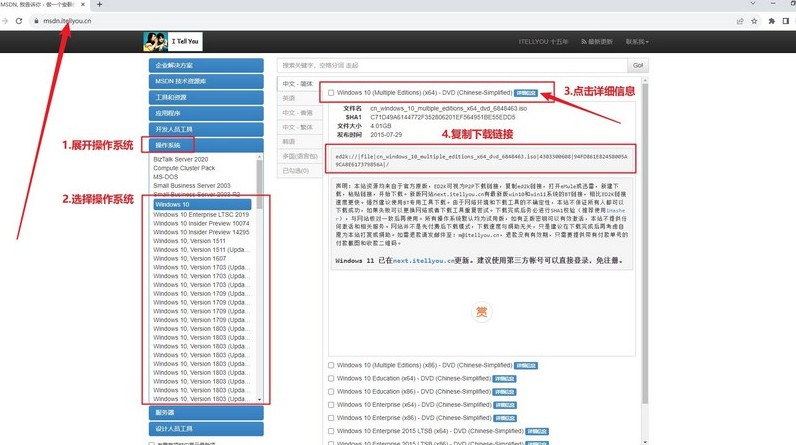
三、電腦u盤重裝系統(tǒng)
一、制作大白菜U盤
1、首先,訪問“大白菜”官方網(wǎng)站下載最新版本的啟動盤制作工具。下載完成后,解壓文件并保存到易于操作的位置,例如桌面。
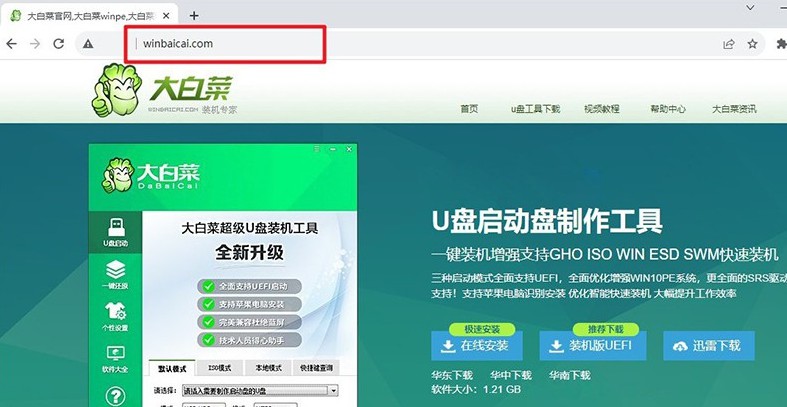
2、接下來,插入一個容量至少為8GB的U盤,雙擊打開“大白菜”啟動盤制作工具,按照工具界面的提示,點擊“制作U盤啟動盤”按鈕,工具會自動將啟動文件寫入U盤。
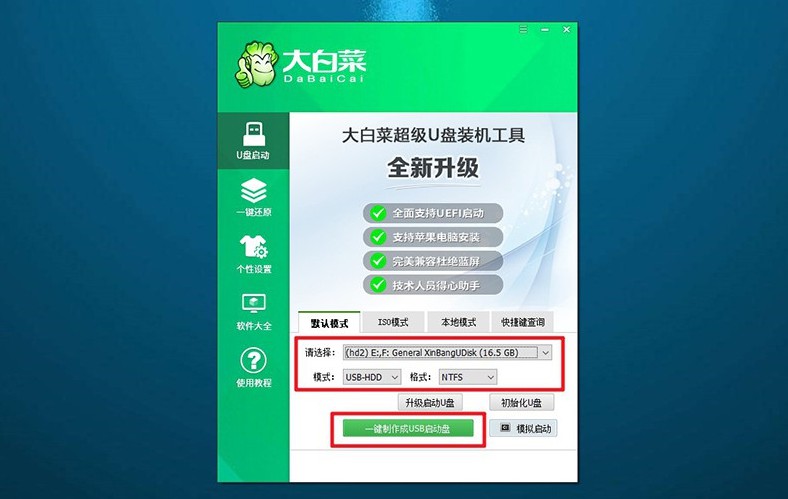
二、設(shè)置大白菜U盤啟動
1、在準(zhǔn)備重啟電腦之前,你需要知道對應(yīng)的u盤啟動快捷鍵,這里有截圖可以查詢,或者也通過大白菜官網(wǎng)查找相關(guān)信息。

2、將制作好的啟動U盤插入電腦后,重啟并快速并連續(xù)按下快捷鍵,在啟動頁面找到U盤并設(shè)置為第一啟動項,按下回車鍵確認(rèn)選擇。
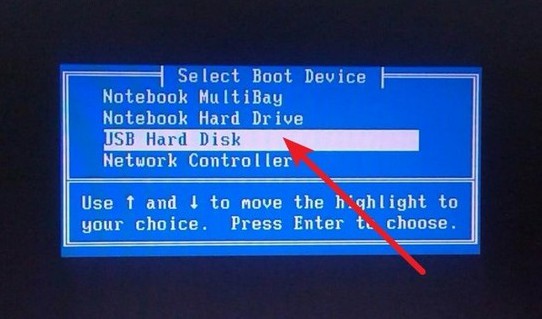
3、電腦會加載大白菜的啟動界面,選擇【1】,然后按回車鍵。此時,PE系統(tǒng)將開始加載,你需要稍等片刻直到桌面出現(xiàn)。
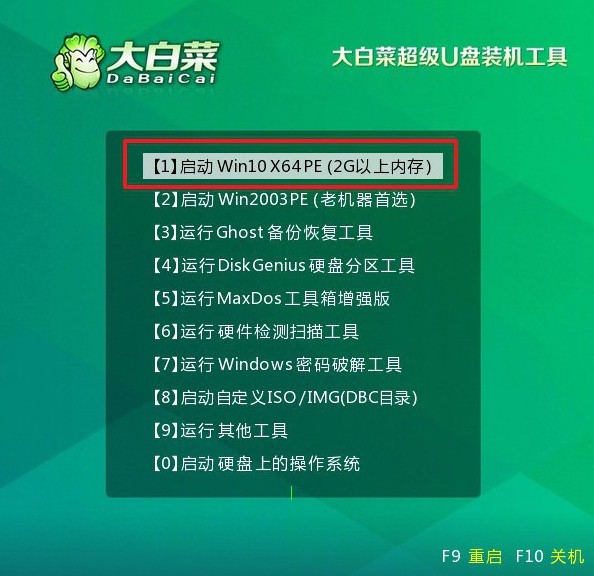
三、大白菜U盤裝新系統(tǒng)
1、進入PE桌面,打開一鍵安裝工具進入安裝界面,選擇之前下載的系統(tǒng)鏡像文件,并指定C盤為安裝目標(biāo),確定設(shè)置完畢后,點擊“執(zhí)行”開始安裝。
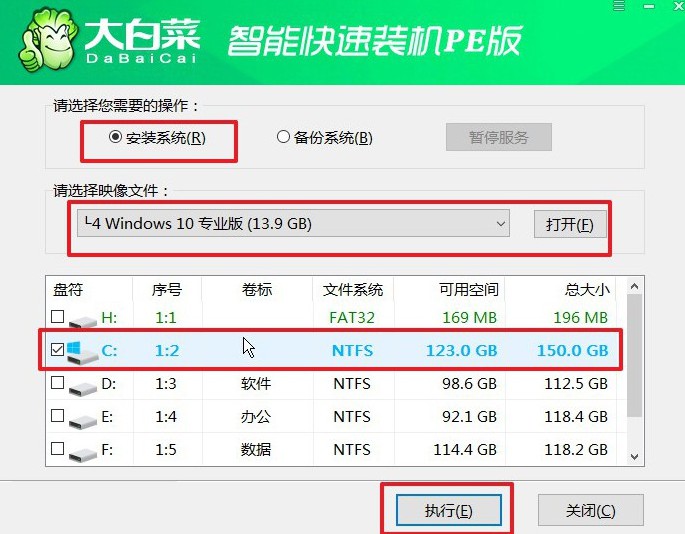
2、在安裝過程中,系統(tǒng)會彈出確認(rèn)窗口,一般默認(rèn)設(shè)置,點擊 “是”繼續(xù)進行系統(tǒng)安裝即可。
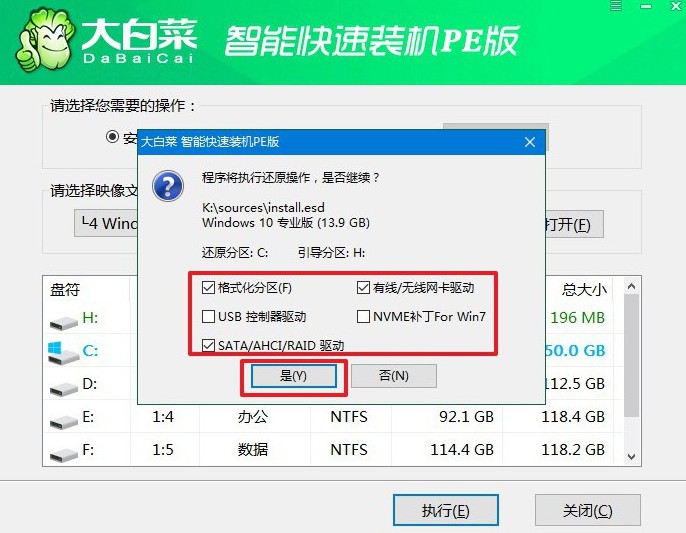
3、為了確保安裝流程的順利進行,請在安裝界面確保勾選了“重啟”選項。
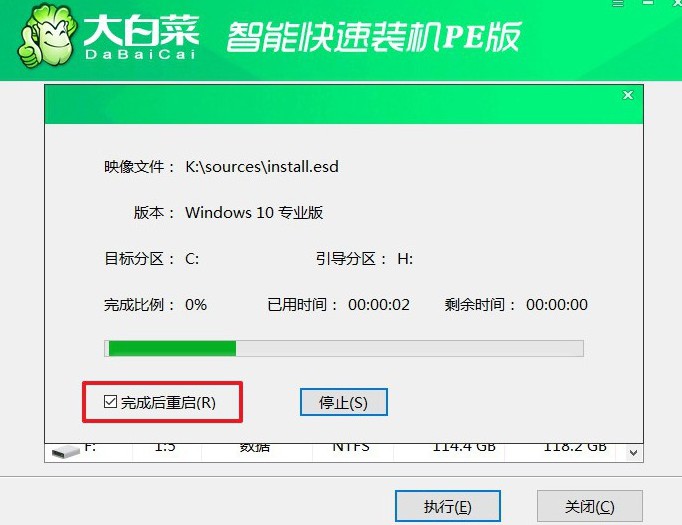
4、當(dāng)系統(tǒng)開始第一次重啟時,您需要及時拔出U盤。后續(xù)電腦還會多次重啟,耐心等待系統(tǒng)安裝完成即可。

現(xiàn)在,你知道華碩怎么u盤啟動裝系統(tǒng)win10旗艦版了吧。當(dāng)然,其他品牌的電腦也可以使用u盤啟動盤來重裝系統(tǒng),唯一的區(qū)別就是設(shè)置u盤啟動的快捷鍵,大家在操作之前查清楚,基本就可以參考教程順利完成電腦系統(tǒng)的安裝了。

